- Müəllif Abigail Brown [email protected].
- Public 2023-12-17 06:39.
- Son dəyişdirildi 2025-01-24 12:01.
Bilmək lazımdır
- Veb brauzer: Google Sənəd faylını açın. Ekranın yuxarısındakı menyulardan istifadə edərək sənədi redaktə edin.
- Şəkillər daxil edin, mətn formatını tənzimləyin və orfoqrafik yoxlamanı işə salın bu seçimlərdən yalnız bir neçəsidir.
- Google Sənəd tətbiqi: Sənədi açın və qələm ikonasına toxunun. Redaktə etmək üçün ekranın yuxarı və aşağı hissəsindəki menyulardan istifadə edin. qeyd işarəsinə toxunun.
Bu məqalə Google Sənədi kompüterdəki veb brauzerdən və ya mobil cihazdakı Google Sənəd tətbiqindən necə redaktə etməyi izah edir.
Vebsaytda Google Sənədləri redaktə edin
Google Sənədlər məşhur söz prosessorudur, çünki o, tamamilə onlayn işləyir, lakin bu, onun redaktə seçimlərinə qənaət etməməsi demək deyil. Siz özünüz yaratdığınız sənədləri və digər sənədləri, həmçinin veb brauzerdə və ya mobil proqramda sizinlə paylaşılmış faylları redaktə edə bilərsiniz. Google Sənədləri veb brauzerdə necə redaktə etmək olar.
- Google Sənədi açın. Bu, sənədi tapmaq üçün ən yaxşı yoldur, xüsusən də onu özünüz hazırlamısınızsa. Əgər sizinlə paylaşılıbsa və ya onu orada tapa bilmirsinizsə, onu tapmaq üçün digər üsullar üçün Google sənədlərini necə açacağınıza baxın.
-
Redaktə etmək istədiyiniz sənədi seçin. Dərhal tapmasanız, yuxarıdakı axtarış çubuğundan istifadə edin; sənədləri başlıq və mətn məzmununa görə tapır. O, MS Word proqramında yaradılıbsa və kompüterinizdədirsə, onu Google Sənədə yükləyin.

Image -
Sənədi redaktə edin. Səhifənin yuxarı hissəsində şəkillər və digər obyektlər daxil etmək, mətn formatını tənzimləmək, orfoqrafik yoxlamanı həyata keçirmək və s. kimi işləri görmək üçün menyular var (aşağıya baxın). Ümumi tapşırıqlardan biri şriftin ölçüsünü dəyişməkdir, siz bunu nömrə keçidləri ilə edə bilərsiniz.

Image
Redaktə Seçimləri
Google Sənəddə o qədər çox redaktə alətləri var ki, onların nə etdiklərini izah etmək faydalı olardı. Formatlaşdırma alətlər panelində bölmə ilə ayrılmışlar:
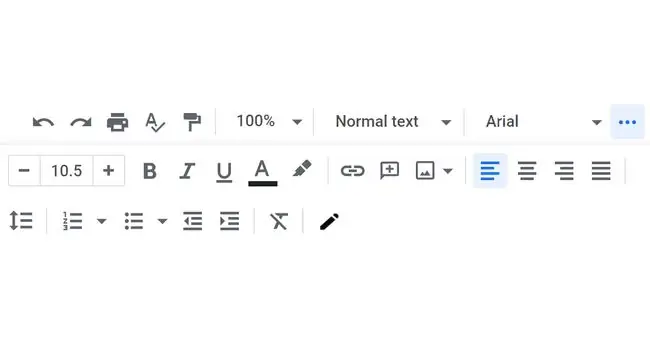
- Geri qaytarın, təkrarlayın, çap edin, orfoqrafiya/qrammatika yoxlanışı, rəng formatı (formatı asanlıqla kopyalamaq/yapışdırmaq üçün)
- Böyütmə; sənədi necə gördüyünüzü tənzimləmək üçün (o, faktiki mətn ölçüsünü dəyişmir)
- Üslublar; başlıqlar və alt başlıqlar hazırlamaq üçün
- Şrift dəyişdirici, mətn ölçüsü tənzimləyicisi, qalın/italik/ altın xətt, mətn rəngi, vurğu rəngi
- Hiperlink daxil edin, şərh daxil edin, şəkil daxil edin
- Align; mətn və obyektləri sola düzülmüş, mərkəzləşdirilmiş, sağa yığılmış və ya düzlənmiş etmək üçün
- Sətir aralığı, məsələn, ikiqat interval; sətirlər arasında nə qədər boşluq olduğunu dəyişmək üçün sənədin bir hissəsini vurğulayın
- Nömrələnmiş və markerli siyahılar yaradın, abzasları artırıb azaldın və formatlaşdırmanı təmizləyin
Bəzi redaktə alətlərini tapmağın başqa yolu siçanın sağ düyməsini sıxmaq və ya menyulardan keçməkdir. Məsələn, Insert menyusu sizə diaqram yaratmağa, cədvəl qurmağa, xüsusi simvol və tənliklərdən istifadə etməyə, qeydlər əlavə etməyə və məzmun cədvəli yaratmağa imkan verir.
Google Sənəd Tətbiqindən istifadə edin
- Mobil proqram telefon və ya planşetdən sənədləri necə redaktə etdiyinizdir. Əgər sizdə yoxdursa onu indi endirin:
- Redaktə etmək istədiyiniz sənədə toxunun. Yuxarıdakı axtarış paneli bütün fayllarınızı bir anda gözdən keçirməyin asan yoludur.
- Defolt olaraq, sənəd yalnız oxumaq üçün rejimdə açılır. Onu redaktə etmək üçün aşağı sağdakı karandaş işarəsinə toxunun.
-
Faylı redaktə etmək üçün ekranın yuxarı və aşağı hissəsindəki menyulardan istifadə edin.

Image - Yadda saxlamaq üçün yuxarı soldakı işarəyə toxunun.
Redaktə Seçimləri
Hər bir düymənin nə etdiyini bilmək çətindir, çünki ona toxunana qədər bilmirsiniz. Onların hamısının mənası budur:
- Üst menyuda altı düymə var: ləğv etmək, təkrar etmək, mətn və abzas seçimlərini dəyişmək, daxil etmək (link, şərh, şəkil, cədvəl, üfüqi xətt, səhifə sonu, səhifə nömrəsi və ya alt qeyd), şərhlərə baxmaq və əlavə seçimlərə daxil olun (çap tərtibatı görünüşü, paylaşma seçimləri, əlavələr və kömək kimi).
- Aşağı menyu qalın, kursiv, altını xətt, rəng, vurğulama, düzülmə, sıralı və sıralanmamış siyahılar və abzaslar kimi ümumi redaktə alətləri üçündür.
Google Sənədlərdən İstifadə Etməyin Digər Yolları
Artıq aydındır ki, Google-un söz prosessorunda edə biləcəyiniz çox şey var. Haşiyələri dəyişdirmək, şriftlər əlavə etmək, zərf şablonu hazırlamaq, imza daxil etmək, su nişanı əlavə etmək və şəkilləri köçürmək kimi bütün addımları yerinə yetirmək üçün sizə yol göstərən Google Sənədlərdən istifadə ilə bağlı bir neçə bələdçimiz var.
Bütün sənədlər avtomatik olaraq yadda saxlanılır, lakin siz həmçinin faylı oflayn yükləyə və insanlara göndərə bilərsiniz. Bütün təfərrüatlar üçün Google sənədini PDF-ə çevirmək, sənədi e-poçtla göndərmək və ya əməkdaşlıq qurmaqla tanış olun.






